研究过Win10中文件的用户都会知道packages文件夹是Win10应用商店安装的配置文件和缓存文件。占用内存较大,但packages文件夹不能直接删除,否则会导致软件崩溃。出现倒车等待的现象。下面,小编为大家带来图文并茂的如何正确删除win10系统中的packages文件夹。
用户反映,在整理win10电脑文件夹时,发现C盘存在一个文件大小较大的Packages。该文件占用了大量的硬盘空间。这不是“老猫睡咸鱼”吗?它勾起了用户的贪婪。但又不敢轻易删除,怕损坏一些系统文件。下面,小编就给大家分享一下win10系统中正确删除packages文件夹的经验。
win10系统如何正确删除packages文件夹
按【Win+i】打开windows设置,点击【系统】
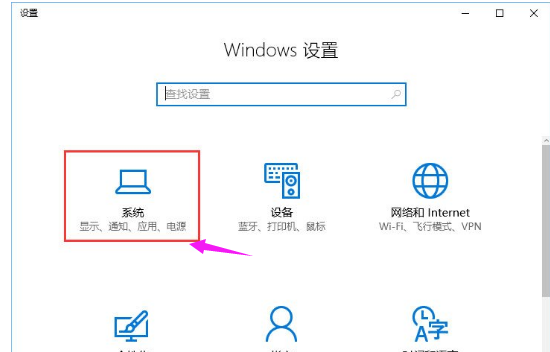
文件计算机图-1
点击左侧【保存】,
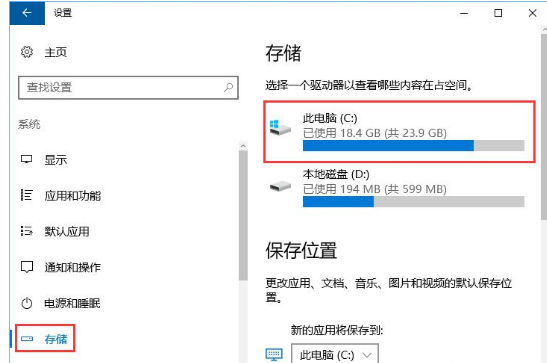
win10电脑图-2
点击右侧当前系统盘盘符
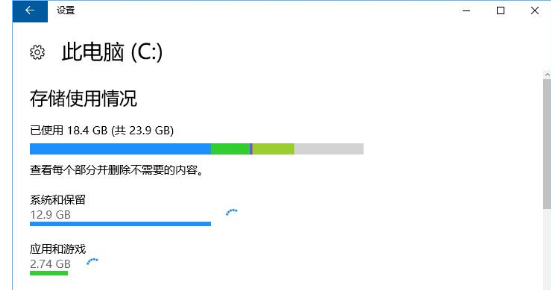
配置文件电脑图-3
等待系统自动扫描垃圾文件,然后移至最下方,点击【临时文件】
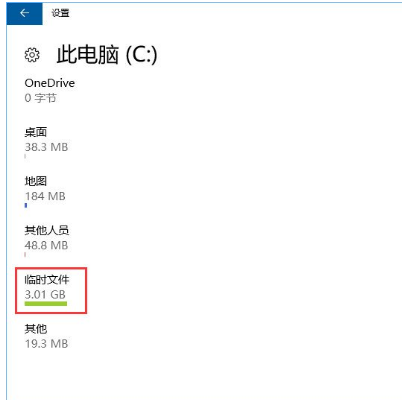
缓存文件计算机插图-4
勾选所有选项(临时文件、下载文件夹等),然后点击【删除文件】
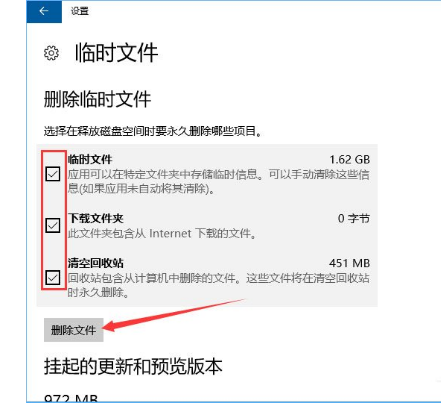
配置文件电脑图-5
清理完成后,返回上一页,清理其他选项。
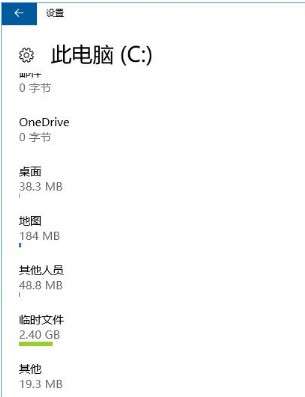
配置文件电脑图-6
以上就是win10系统中正确删除packages文件夹的小技巧。
分享到: